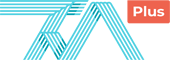۱۲ نکته برای ضبط حرفهای صدای وکال
هیچ چیزی مانند یک آواز عالی و دلنشین، شکوهمند نیست. زیرا آواز و خوانندگی را میتوان برخاسته از قلب و روح آدمی دانست. در نقطه مقابل این موضوع، هیچ چیزی ناامیدکنندهتر از یک اجرای عالی که بد ضبط شده یا درست پردازش نشده، نیست. البته در اغلب موارد، کارها درست و دقیقا مطابق برنامه پیش میروند.
حتی گاها پیش میآید که خواننده اصلا از صدا و اجرای خودش راضی نیست و تصور میکند که شاید بهتر باشد بعضی قسمتها را دوباره ضبط کند اما در کمال تعجب میبیند که با کمی وقت گذاشتن و اعمال افکتهای ساده روی اصوات، صدایش کاملا پولیش شده و آماده پخش از رادیو است.
ما در این مقاله قصد داریم به صورت مختصر در مورد ضبط درست و حرفهای صدای وکال صحبت کنیم. ساختار مقاله ما بدین شکل است که ۴ نکته ابتدایی، صرفا در رابطه با مسائل فنی از قبیل انتخاب میکروفن، تکنیکهای گرفتن میکروفن و موضوعات اینچنینی هستند و بعد از آن، به سراغ ورکستیشن، پلاگینها، تکنیکها و ترفندهای نرمافزاری میرویم و ۸ نکته باقیمانده را تماما در محیط ورکستیشن توضیح میدهیم. با ما همراه باشید…
خوانندگی؛ فعالیتی بدنی
خوانندگان به صورت فیزیکی از حنجرهشان برای تولید اصوات استفاده میکنند. بنابراین برای تولید صدایی دلنشین، شفاف و تمیز، باید حنجره را تربیت کرد. این را به یاد داشته باشید که هیچ سختافزار یا نرمافزاری نمیتواند صدای خراب، خسته و نامناسب را به صدایی گرم و غنی تبدیل کند.
برای ارائه اجرایی بهتر، اول از همه باید خود را بسنجید و ببینید که در چه بازههای زمانی در روز حنجرهتان آمادهتر است و آمادگی بیشتری برای خواندن دارید. همه ما Steve Perry را خوب میشناسیم و تقریبا هیچکس منکر صدای باکیفیت او نیست. وی در مصاحبهای گفته بود خوانندگی را در ساعات اولیه صبح انجام میدهد و در طول روز، به سایر کارها و زندگی شخصیاش رسیدگی میکند.
یکی از مهمترین نکات در مورد خوانندگی و دوبلاژ این است که سعی کنید هوا را به جای گلو، از دیافراگمتان به بیرون منتقل کنید. اصطلاحا گفته میشود صدا را باید با دیافراگمتان تولید کنید نه با دهانتان.
انتخاب میکروفنی «مناسب»
همیشه «گرانترین» میکروفن لزوما «مناسبترین» میکروفن نیست. فیالواقع برای انتخاب میکروفنی «مناسب» باید با انواع میکروفنها و موارد کاربردشان آشنایی داشته باشید. میکروفنهای جهتدار مانند میکروفنهای کاردیود و… هنگامی که مستقیما روبهروی آنها مشغول به خوانندگی هستید، بهترین عملکرد را دارند.
البته در این نوع میکروفنها، نزدیک شدن به میکروفن باعث ایجاد باس میشود که از آن به عنوان “اثر نزدیکی” یاد میکنند. اثر نزدیکی میتواند بسته به نوع صدای وکال، باس را تقویت کند یا آن را از بین ببرد. علاوه بر این، اصواتی که در طرفین میکروفن تولید میشوند(مانند رفلکت صدای وکال که معمولا در استودیوهای کوچک شایع هستند) به اصوات ضبط شده، رنگ و روح میبخشند. در حقیقت میتوان اینطور گفت که این نوع میکروفنها اصوات را زندهتر، گرمتر و واقعیتر ضبط میکنند.
به همین دلیل صدابرداران برای ضبط اصواتی مانند گروه کر، حتما یکی از این نوع میکروفنها را مورد استفاده قرار میدهند. در غیر این صورت اگر نمیخواهید دقیقا روبهروی میکروفن خوانندگی کنید، شاید استفاده از میکروفنهای باکیفیت با الگوی Omni ، خروجی به مراتب بهتری نسبت به میکروفنهای کاردیود داشته باشد.
خوشبختانه بعضی میکروفنها مانند Audio-Technica AT4050 از چند الگوی ضبط پشتیبانی میکنند و شما میتوانید در هر برداشت، الگوی ضبط آنها را تغییر دهید و ببینید کدام الگوی ضبط، صدای شما را گرمتر و واقعیتر ضبط میکند.

انتخاب میکروفن کاندنسر با اندازه دیافراگم مناسب
به طور کلی میکروفنهای کاندنسر با دیافراگم بزرگ حساستر از میکروفنهای کاندنسر با دیافراگم کوچک هستند. پیشنهاد ما این است که یک میکروفن با دیافراگم بزرگ و یک میکروفن با دیافراگم کوچک تهیه نمائید.
هر یک از این میکروفنها کاربرد خاص خود را دارند. به عنوان مثال، میکروفنهای دیافراگم بزرگ برای نریشن، نمایشنامهخوانی و اصوات ملایم و آرام مناسب هستند حال آنکه میکروفنهای دیافراگم کوچک بیشتر برای اصوات بلند مورد استفاده قرار میگیرند.
به هر حال همه چیز به ذائقه و سلیقه شخصی شما بستگی دارد. باید خودتان هر دو را تست کنید و هر کدام که اصطلاحا صدای بهتری میداد انتخاب کنید.
تکنیکهای گرفتن میکروفن
با تغییر مکان میکروفن میتوانید به صدایی متفاوت و جدید برسید. به عنوان مثال اگر میکروفن بالای دهان شما قرار گیرد، صدای شفافتری ضبط خواهد کرد و اگر پائینتر از دهان شما قرار گیرد، شاهد صدای عمیقتر و گرمتری خواهید بود. فاصله شما تا میکروفن باید به اندازهای باشد که در قسمتهای فراز و نشیبهای صوتی، فاصلهتان تا آن را بیشتر یا کمتر کنید.
KD Lang بهترین مثال در این زمینه است. وی در اجراهای زندهاش به شکلی ماهرانه فاصله میکروفن تا دهانش را تغییر میدهد. در میان تمام ظرافتهایی که KD Lang به آنها دقت میکند، دور کردن میکروفن هنگام تلفظ حرفهایی مانند “س” ، “پ” ، “ه” و سایر حروف صدادار، بسیار جالب توجه است. اجراهای وی را ببینید و همه چیز را از وی یاد بگیرید.
بسیار خوب… تا اینجا به شکل مختصر نکات لازم جهت ضبط «درست» و «سالم» وکال را مورد بررسی قرار دادیم. حال وقت آن است که با ویرایش صدای ضبط شده در ورکستیشن و حذف نقاط ضعف احتمالی، کیفیت و جذابیت آن را چند برابر کنیم.
حذف نویز
هنگام ضبط و تولید آثار صوتی، قطع به یقین با ۲ نوع نویز مواجه خواهید شد: نویز حاصل از نرمافزار(نویز الکترونیک) و نویز طبیعی(نویز مربوط به وکال). خوشبختانه برای حذف نویز پریامپ، Magix Sound Forge و Steinberg WaveLab Pro به الگوریتمهای پیشرفته کاهش نویز مجهز هستند. البته در این بین نرمافزارهای مستقلی مانند iZotope RX 7 نیز برای این کار طراحی و ساخته شدهاند که عملکرد بسیار خوبی هم دارند.
نحوه کار این الگوریتمها به این صورت است که بخشی از صدا که تماما از نویز تشکیل شده را به عنوان مرجع جدا میکنند و سپس آن را مانند یک سمپل در نظر گرفته و تمام بخشهای صدای ضبط شده که شامل این سمپل باشد را از بین میبرند.
به بیان سادهتر، بخشهایی از صدا که شبیه به سمپل(همان نویزها) هستند را از بین میبرند و با انجام این کار باعث میشوند نویز کلی صدا از بین برود. توصیه میشود جهت اجتناب از مصنوعی شدن صدای وکال، نویزها را بیش از ۶ الی ۱۰ دسیبل کاهش ندهید.
برای کاهش یا از بین بردن صداهای ناخواسته مانند نویز مربوط به دهان یا صدای درون هدفون، به احتمال زیاد Noise Gate ها عملکرد خوبی داشته باشند اما بهتر است این کار را به صورت دستی انجام دهید. برای شروع کافیست فضای خالی بین عبارات را کاملا پاک کرده و سپس ابتدا و انتهای عبارات را Fade کنید. البته میزان Fade باید حداقل باشد تا بتوانید ترنزیشنی روان و ملایم بین صدا و سکوت پدید آورید.
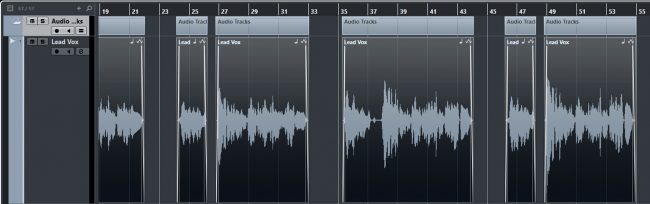
برای از بین بردن نویز حاصل از دهان وکال، به نظر میرسد الگوریتم De-Click پلاگین iZotope RX 7 عملکرد فوقالعادهای داشته باشد. البته کاری که این الگوریتم انجام میدهد را میتوانید به صورت دستی هم انجام دهید. برای این کار کافیست روی Region ها زوم کرده و آن را دقیقا از جایی که نویز به وجود آمده، Split کنید. سپس یک Fade Out قبل از نویز و یک Fade In بعد از نویز ایجاد نمائید.
اگر این کار جواب نداد یا Fade ها باعث شد یک فضای خالی محسوس به وجود آید، پس بهتر است بخشی که نویز دارد را به طور کامل کات کنید! چه بخواهید و چه نخواهید این فضای خالی به وجود میآید و شما باید به شکلی ماهرانه آن را برطرف کنید. یکی از کارهایی که میتوانید انجام دهید، استفاده از کشش زمانی Region قبل از نویز است.
کشش زمانی این سکشن باعث میشود فضای خالی به وجود آمده، پر شده و بدین ترتیب قطعه قبل از نویز به قطعه بعد از نویز متصل شود. در آخر از یک Crossfade در قسمتی که دو قطعه همپوشانی دارند، استفاده کنید.
راه دیگر برای حذف اینگونه نویزها، استفاده از انولوپهای Clip-Gain است. این انولوپها به صورت آنی نویز را از بین میبرند. برای بهرهگیری از قدرت آنها کافیست نودهای انولوپ را دقیقا قبل و بعد از نویزها قرار دهید و سپس انولوپ را به اندازه کافی کاهش دهید تا نویزها به طور کامل از بین بروند.
هرچند بعضی نرمافزارها مانند Magix Vegas به صورت اتوماتیک قسمتهایی که Split شدهاند را Fade میکنند. بنابراین اگر نویزها را با دقت جدا کنید، استفاده از این نرمافزارها هم میتواند نویز را خیلی تمیز و طبیعی از بین ببرد.
آیا به فرکانسهای خیلی پائین نیاز دارید؟
فرض کنید برای از بین بردن فرکانسهای پائین صدای وکال که معمولا انواع نویزها مثل “هام” ، “پ” و… در این محدوده قرار دارند، از یک فیلتر High Pass استفاده کردهاید. بسیاری از مهندسین صوت با این کار مخالفاند. دلیل آنها این است که آکوستیک محیط(صدای اتاق) باعث زندهتر بودن صدای وکال میشوند و استفاده از فیلترهای High Pass و از بین بردن فرکانسهای پائین میتواند زنده و طبیعی بودن صدای وکال را هم از بین ببرند.
پیشنهاد آنها استفاده از اکولایزرهای Linear-Phase در فیلترهای High Pass است؛ چراکه برخلاف EQ های معمولی، اختلاف فاز فرکانسهای بالای Cutoff را نشان نمیدهد.
کاهش نویز حاصل از تنفس و ادای حروف صدادار
از طرفی حروف صدادار و تنفس، بخشی از طبیعت صدای انسان هستند و نباید آنها را به طور کامل حذف کنید. از طرف دیگر، اعمال کمپرسور و لیمیتر روی چنین صدایی میتواند نویزهای آن را تا حد قابل توجهی افزایش دهد. پس چاره چیست؟ برای کاهش این اصوات، قسمتهایی از Region که نویز دارند را انتخاب کنید و سپس Gain قسمت انتخاب شده را کاهش دهید. البته انولوپهای Clip-Gain هم در این زمینه عملکرد خوبی دارند. این کارها سبب کاهش نویزها و حفظ شخصیت و رنگ صوتی آنها در قطعه ضبط شده میشوند.
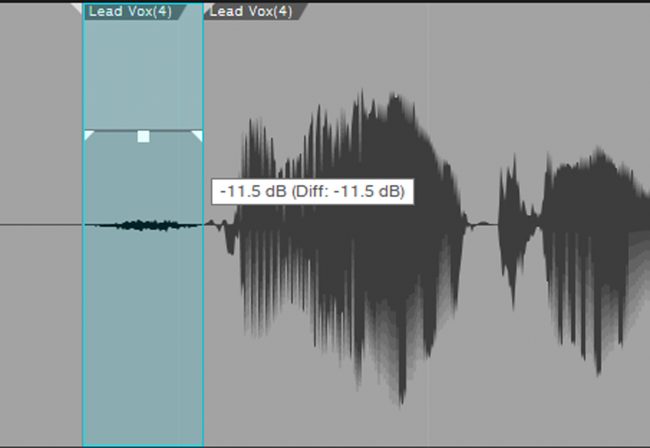
برای کاهش نویز حاصل از ادای حروف صدادار، راه دیگری هم وجود دارد و آن استفاده از پلاگینها یا کمپرسورهای Multiband است. در این روش با انتخاب بخش شامل نویز، امکانات بیشتری برای ویرایش آن در اختیارتان قرار میگیرد. از اینجا به بعد باید دقیقا شبیه روش قبلی عمل کنید و همان کاری که برای حذف صدای تنفس وکال انجام دادید را انجام دهید.
کاهش شدت صدای حروفی مانند “ت” ، “پ” و…
اگر حروفی مانند “پ” ، “ت” ، “ج” ، “د” و… همیشه مشکلزا هستند، بهتر است از یک پاپفیلتر باکیفیت در ضبط وکال استفاده نمائید و همچنین هنگام ضبط، از خواننده/گوینده بخواهید کمی به سمت طرفین دیافراگم متمایل شود و کارش را انجام دهد. اینها کمک میکنند ضمن حفظ گرما و طبیعی بودن صدای وکال، نویزهای حاصل از ادای این حروف هم تا حد چشمگیری کاهش یابند. همانطور که در قسمت قبل گفته شد، نویزها و حروف صدادار معمولا در فرکانسهای پائین وجود دارند.
بنابراین اگر با یک صدای ضبط شده وکال روبهرو هستید و میخواهید این اصوات اضافه را حذف کنید، بهترین راه، استفاده از فیلترهای High Pass است. باز هم تأکید میکنیم که حذف فرکانسهای پائین ممکن است گرمای صوتی را به کل از بین ببرند و این سبب میشود صدای وکال، مصنوعی به نظر برسد. البته راه دیگری هم وجود دارد و آن زوم روی Region ها، تشخیص نویزها، Split کردن Region دقیقا قبل از نویز و در آخر اعمال Fade In روی نویز است.
گرچه این کار کمی زمانبر است اما به مرور زمان و بار تست کردن، شکل موج متفاوت نویزها برایتان قابل تشخیص خواهد بود و بنابراین سریعتر میتوانید نویزها را تشخیص و حذفشان کنید. به هر حال به نظر میرسد خروجی این روش بهتر از اعمال فیلترهای High Pass باشد. مزیت روش دستی آن است که با تغییر مقدار Duration افکت Fade ، میتوانید میزان کاهش نویزها را مشخص کنید.
علاوه بر این، استفاده از روش دستی میتواند از پدید آمدن مشکلاتی از قبیل تغییر فازهای احتمالی [که معمولا به واسطه استفاده از فیلترهای High Pass غیر خطی رخ میدهد] جلوگیری کند.
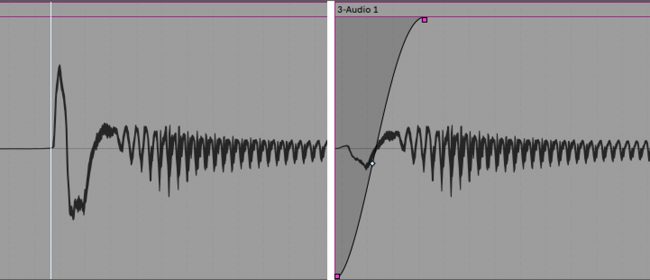
اگر مشکل فراتر از حروف صدادار است و به غیر از آنها، اصوات فراوانی در فرکانسهای پائین وجود دارند، در این مواقع بهترین کار، انتخاب Region نویزدار و سپس اعمال فیلترهای High Pass شدید(بین ۳۶ تا ۴۸ دسیبل) روی Region های شامل حروف صدادار است. این کار همچنین باعث میشود شدت نویزهای ریز مانند صدای “ف” ابتدای کلمات وکال نیز کاسته شوند.
تغییر Gain و اعمال Normalization به ازای تک تک عبارات
در صورتی که میزان سطح صدا در تمام قسمتهای وکال تقریبا یکسان باشد یا اختلاف چشمگیری نداشته باشد، معمولا استفاده از کمپرسور توصیه نمیشود. دلیل این امر آن است که در چنین شرایطی، بخشهایی که صدای بیشتری دارند نرم و فلت میشوند اما بخشهایی که صدای کمتری دارند، بدون تغییر باقی میمانند.
پرواضح است که این امر سبب غیرطبیعی شدن صدای وکال خواهد شد. صدابرداران و موزیسینهای حرفهای این کار را به صورت دستی انجام میدهند. تغییر دستی سطوح صدا در بخشهای مختلف باعث ثبات و طبیعی ماندن صدا خواهد شد. در این مرحله، کار اصلی کمپرسور را انجام دادهاید و شاید فقط نیاز باشد داینامیک صدا را کمی کنترل کنید. (نکته: اگر داینامیک صدا را به طور کلی دستخوش تغییر کردهاید و حالا میخواهید تغییراتی مانند نرمتر شدن صدا در بعضی قسمتهای آهنگ را اعمال نمائید، انجام این کار با تغییر Automation به راحتی امکانپذیر است.)
۴ راه برای کنترل داینامیک صدا بدون استفاده از لیمیتر و کمپرسور وجود دارد:
- Split کردن قسمتهایی که Level شان بالاتر یا پائینتر از سایر قسمتهاست(اختلاف قابل توجهی دارد). بعضی اوقات در مواجهه با بخشهای طولانی و مرتبط صدا، برای حفظ داینامیک ذاتی صدا بهتر است از Normalization استفاده کنید.
- استفاده از Clip انولوپها برای ویرایش Level صدا
- استفاده از پلاگینهای تنظیم اتوماتیک Level مانند Vocal Rider کمپانی Wave
- استفاده از Melodyne
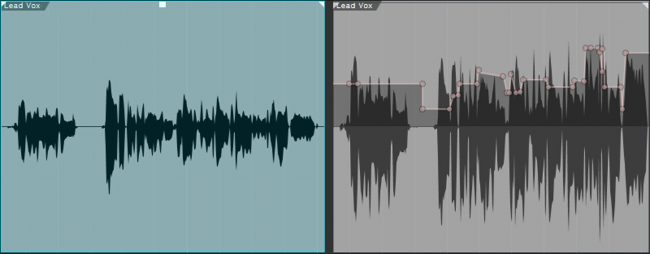
مزیت اصلی تغییر داینامیک بدون استفاده از کمپرسورها، حفظ شخصیت و رنگ صداست. این ویژگی بهخصوص در اصواتی که جزئیات و ظرافت زیادی دارند، بیشتر خودش را نشان میدهد و باعث میشود صدا در طبیعیترین حالت ممکن شنیده شود.
فایده روش دستی این است که میتوانید Region ها را Split کرده و به شکل بهتر و دقیقتری اختلاف Level صدا را برطرف سازید. اگر ورکستیشن شما از قابلیت Crossfade اتوماتیک بهره میبرد، به راحتی میتوانید علاوه بر سکوتهای بین Region ها، حتی اختلاف Level که «بین» عبارات قرار دارند را هم کاهش داده یا به طور کل از بین ببرید.
قبل از استفاده از این روش برای کنترل داینامیک، باید یک بار Transition آهنگتان را با دقت گوش کنید و اگر هیچ نویز یا صدای اضافهای نداشت، آنگاه روش دستی را مورد استفاده قرار دهید. اگر هرگونه نویز یا صدای اضافه در Transition ها وجود داشته باشد، طبیعتا باید قسمتی که میخواهید Normalize شود را Split کرده و سپس Crossfade را در محل اتصال این Region و Region مجاورش اعمال نمائید.
برای اصلاح و کنترل داینامیک به وسیله Melodyne ، صدایی که میخواهید ویرایش کنید را در Melodyne باز کرده و الگوریتم Percussive را انتخاب نمائید. در این حالت، نقاط یا “blob” ها بیانگر کلمات یا عبارات هستند. با استفاده از ابزار Amplitude میتوانید blob ها را انتخاب کرده و با بالا و پائین بردن هر یک، Level آن بخش را افزایش یا کاهش دهید.
نکته جالب توجه در این بین آن است که شما حتی میتوانید blob ها را هم Split نمائید و بدین ترتیب کنترل بیشتری روی صدا داشته باشید. این قابلیت بهویژه در مواقعی به کار میرود که خواننده نفس کم آورده و انتهای کلمات یا عبارات را آرامتر و با انرژی کمتری ادا کرده است.
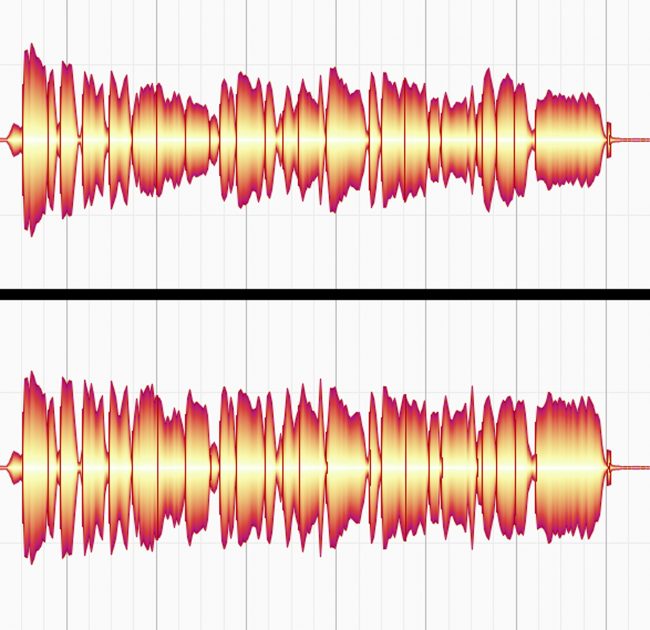
نکاتی که تا اینجا عنوان کردیم، به شما در تولید صدایی شفاف و طبیعی با Level مناسب کمک شایانی میکنند. زینپس میخواهیم نکاتی را با شما در میان بگذاریم که با استفاده از آنها بتوانید جزئیترین موارد را هم دستخوش تغییر کنید.
اصلاح زیر و بمی(Pitch) صدا
اصلاح Pitch شهرت بدی دارد و وقتی از تصحیح زیر و بمی صدا صحبت میکنیم، همه ناامید میشوند 🙂 دلیل این امر آن است که اگر زیر و بمی صدا را خوب اصلاح نکنید، کل زحماتتان را به باد میدهد و صدا را به طور کلی خراب میکند. نکته جالب اینجاست که اگر این کار را به درستی انجام دهید، کسی از شما قدردانی نمیکند؛ چراکه اصلا متوجه تغییرات به وجود آمده نخواهند شد.
امروزه نرمافزارهایی مانند Celemony Melodyne ، Waves Tune ، iZotope Nectar و Antares Auto-Tune که برای اصلاح Pitch مورد استفاده قرار میگیرند، تقریبا عملکرد یکسان و مشابهی دارند. آنها قطعه صوتی را آنالیز میکنند و اطلاعات مربوط به زیر و بمی اصوات را به صورت گرافیکی نمایش میدهند(چیزی شبیه پیانو رول میدی).
به لطف این نمایش گرافیکی، شما میتوانید نتها را بر اساس گام مشخصی Quantise کرده و یا با جابهجایی نتها به صورت دستی، بدون Quantise ، زمانبندی و فرم آنها را تغییر دهید.
اصلاح Pitch روی سیگنالهای Dry (اصوات خام و بدون تغییر) عملکرد بهتری دارد. بنابراین بهتر است قبل از اعمال هر افکتی مانند Normalize یا کمپرسور، ابتدا زیر و بمی صدا را اصلاح نمائید. به طور کلی هر مدولاسیون یا افکتی که زمانبندی قطعات را دستکاری میکند، میتواند فرایند اصلاح زیر و بمی صدا را با مشکل مواجه کند.
حتی فیلترهای Cutoff یا EQ هم میتوانند با ایجاد نویز اضافه، الگوریتمهای اصلاح Pitch را «گیج» کنند. اگر از پلاگینهای تصحیح زیر و بمیهای صدا در کنار سایر پلاگینها استفاده میکنید، باید پلاگین مربوط به اصلاح Pitch را در اولویت اول و بالاتر از سایر پلاگینها قرار دهید.
راز اصلی اصلاح درست و مناسب زیر و بمیهای صدا این است: فقط نتهایی که خارج از محدوده هستند را اصلاح کنید نه آنهایی که «فکر میکنید» خارج از محدودهاند. اصلاح تک به تک نتها مؤثرتر از اصلاح تمام نتهاست.
هرچند این کار کمی زمانبر است اما خروجی و نتیجه نهایی، به مراتب بهتر از انتخاب و اصلاح همه نتهاست.
نکته دیگری که حین اصلاح Pitch باید مدنظر قرار دهید این است که زیر و بمی صدای خواننده گاها با تغییر نتها، تغییر میکند. الگوریتمها و پلاگینهای اصلاح Pitch ممکن است این تغییرات را هم به عنوان قسمتهای نامناسب قطعه در نظر بگیرند و آن را اصلاح کنند. پس هنگام اصلاح Pitch بسیار دقت کنید که فقط نتها و بخشهای لازم ویرایش شوند.
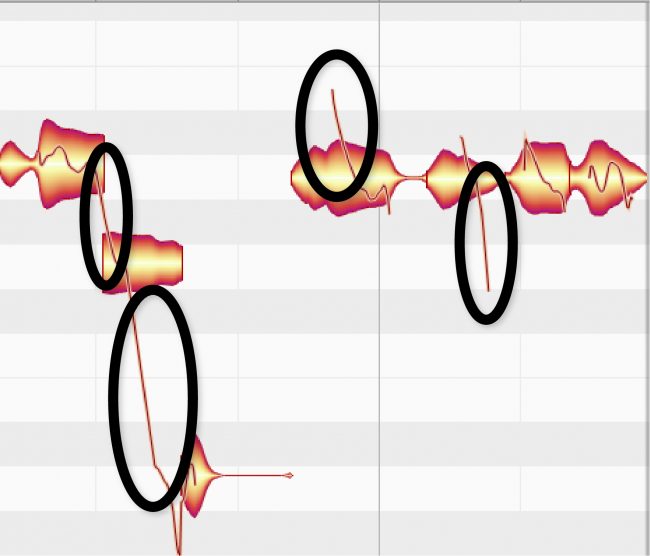
ویرایش تحریرها
اگر تحریرها از Pitch فراتر روند، تغییرات Pitch میتواند بیش از حد افزایش یابد. خوشبختانه به لطف ابزار Note Separation نرمافزار Melodyne میتوانید این مشکل را برطرف کنید. (در نرمافزار Melodyne دکمه خاصی برای این کار تعبیه نشده و شما برای استفاده از این قابلیت باید ماوس را روی نت مورد نظر نگه دارید تا ابزار Note Separation در قالب یک مکاننما عمودی با دو فلش ظاهر شود.)
شکل ۸ یک نت با تحریر نامناسب(شکل بالا) و نحوه اصلاح آن را نشان میدهد. در هر سیکل تحریر، برای جداسازی blob ها از ابزار Note Separation استفاده نمائید(تصویر میانی). blob ها Pitch را تغییر دادهاند؛ چراکه مقدار Pitch ، بر اساس میانگین زیر و بمی blob ها نمایش داده شده است.
کات کردن نت به blob های کوچکتر، میزان دقت نمایش Pitch را افزایش میدهد. (به یاد داشته باشید که جداسازی میتواند عملکرد اصلاح Pitch را بهبود بخشد. حروف صدادار معمولا Pitch را بیشتر از حروف بیصدا تغییر میدهند. بنابراین جداسازی حروف صدادار و بیصدا میتواند نتایج به مراتب دقیقتری را به همراه داشته باشد.)
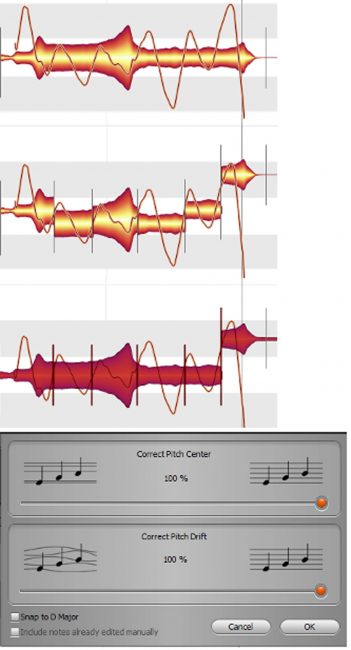
Pitch Center و Pitch Drift را اصلاح نمائید(شکل پائین، نتیجه حاصل از اصلاح ۱۰۰ درصدی فایل خام را نشان میدهد). به راستترین blob توجه داشته باشید. این blob نیمپرده به سمت بالا پرش داشته. دلیل این امر آن است که Melodyne تصور میکند حالا که این blob کات خورده، پس حتما Pitch متفاوتی هم دارد! برای هماهنگی این blob با سایر blob ها کافیست آن را نیمپرده پائین بیاورید و تمام 🙂
برای سازگاری و هماهنگی بیشتر اصوات، با استفاده از ویرایشگر Melodyne و ابزار Pitch Modulation میتوانید عمق تحریرها را نیز تنظیم نمائید. البته ممکن است فاصلههایی را مشاهده کنید اما احتمالا آنها را نخواهید شنید.
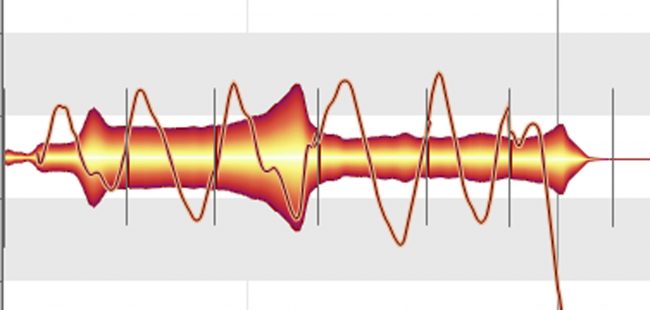
اگر نتی تحریر ندارد یا واریاسیون Pitch آن را از بین بردهاید، میتوانید از یک پلاگین ویبراتو(تحریر) روی همان نتها استفاده کنید. اگر هیچ پردازنده و پلاگین مستقلی برای تولید و ویرایش تحریرها وجود نداشت، میتوانید با ویرایش Chorus و Flanger ، تحریر را به شکل دستی خلق نمائید. فقط از یک صدای Flanging یا Chorusing استفاده کرده و تعادل میکستان را تنها بر اساس صدای پردازش شده تنظیم کنید.
از تغییر مقدار Depth صرفنظر کنید(آن را روی همان مقدار جزئی نگه دارید؛ چراکه در غیر این صورت، نتیجه حاصل، مصنوعی خواهد بود.) و در آخر، مقدار Rate را بر اساس سرعت مورد نظرتان برای تحریرها تنظیم نمائید. Automation پارامتر Depth میتواند Fade In یا Fade Out را روی تحریرها اعمال کند. از این قابلیت معمولا برای خلق تحریرهای طبیعی و واقعگرایانه استفاده میشود. برای اجتناب از ایجاد تحریرهای مصنوعی، سعی کنید از آن فقط برای سکشنهای کوچک با Depth خیلی کم استفاده کنید.
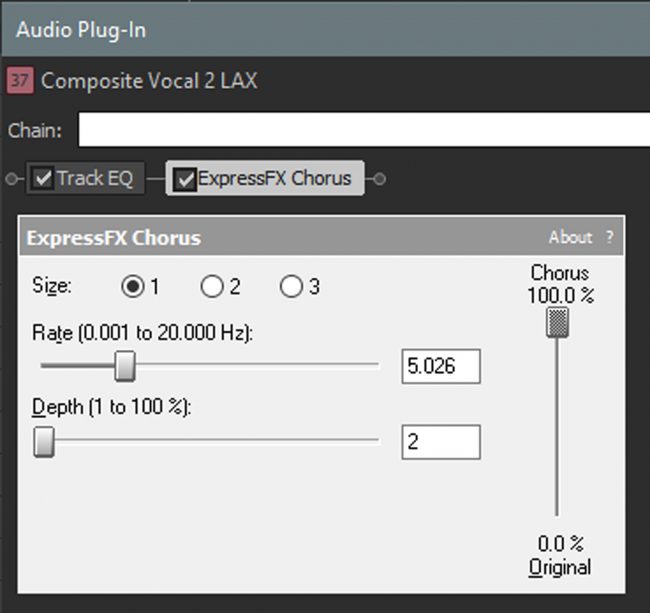
اصلاح نتهایی که در یک زمان یکسان تمام نمیشوند
اگر یک کلمه در یک فایل ضبط شده، زودتر از موعد به پایان میرسد، کافیست آن بخش را Split کرده و از کشش زمانی برای طولانیتر کردن زمان آن بهره ببرید.
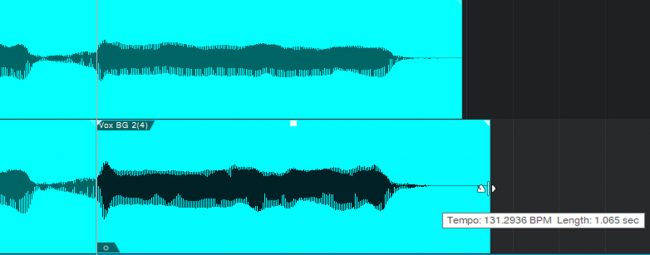
در بعضی موارد، مصنوعی شدن صدای خروجی به واسطه اعمال کشش زمانی، اجتنابناپذیر است. بگذارید یک مثال بزنیم… فرض کنید میخواهید نتی که Sustain شده را طولانیتر کنید. برای این کار، کافیست نت را از وسط به ۲ بخش Split کنید و کشش زمانی را روی بخش اول اعمال کرده و سپس برای نرمتر و طبیعیتر بودن صدای خروجی، افکت Crossfade را روی نقطه اتصال بخش اول و بخش دوم اعمال نمائید.
با استفاده از کشش زمانی میتوانید از تناسب و مرتب بودن عبارات نسبت به یکدیگر اطمینان حاصل کنید. پروژه نرمافزاری VocALign محصول Synchro Arts میتواند این کار را به صورت اتوماتیک انجام دهد اما با این حال شما میتوانید برای تطابق و هماهنگی بیشتر بین یک قطعه صوتی و قطعه صوتی دیگر، آن را به شکل دستی هم انجام دهید.
اگر نتی بیش از حد طولانی شده، کافیست آن را تا حدی Fade کنید که با وکال «مرجع» مطابقت داشته باشد. چنانچه قطعه صوتی شما Sustain شده بود، میتوانید قطعه را از وسط به ۲ بخش Split کرده و بخش دوم را به بخش اول نزدیک کنید و در آخر برای نرمتر شدن صدای خروجی، از افکت Crossfade در محل تلاقی آنها استفاده نمائید. برای هماهنگی بخشهای مختلف مانند موسیقی پسزمینه، وکال و سایر المانهای صوتی، میتوانید از Fade های مشترک و همزمان بهره ببرید.
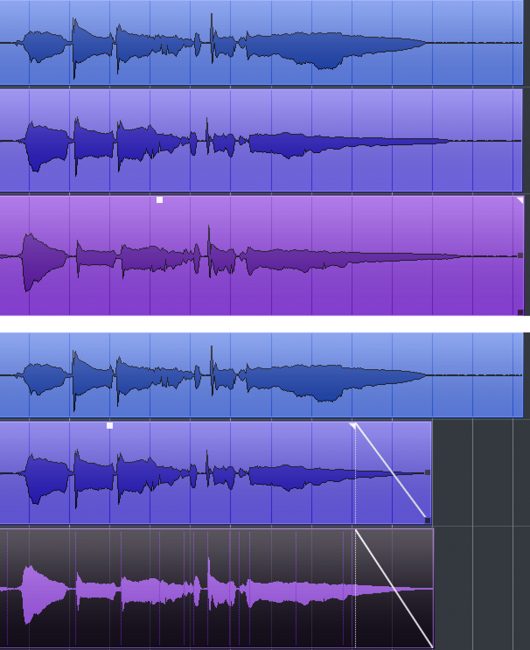
آیا این همه تلاش، ارزشش را دارد؟
قطعا بله. بهینهسازی یک وکال معمولی میتواند یک ساعت یا بیشتر زمان ببرد اما مهمترین المان هر قطعه موسیقی، وکال تمیز، شفاف و منحصر به فرد آن است. در کل دنیا، وکال مهمترین جزء موسیقی به شمار میآید و مخاطبان با شنیدن وکال، عاشق آهنگ شما خواهند شد.
در واقع میتوان اینطور گفت که اگر وکال شما جذابیت کافی را داشته باشد، دیگر خیلی اهمیتی ندارد که سایر بخشهای موسیقیتان جذاب باشد یا خیر؛ چراکه مخاطبان با شنیدن وکال عاشق آهنگتان میشوند.